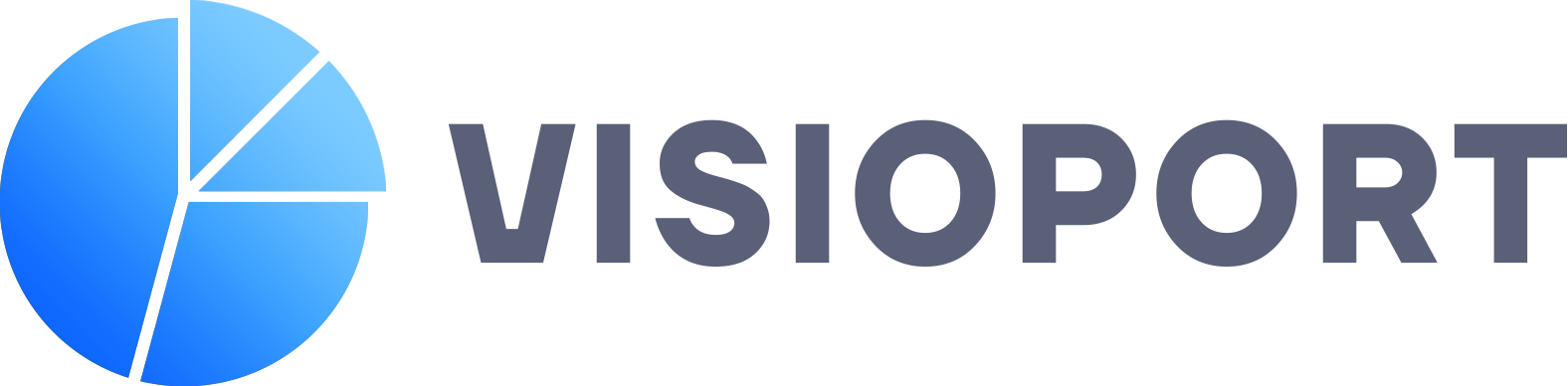В процессе работы с Visio часто возникает необходимость добавить текст к созданной диаграмме, чтобы обозначить объекты или комментировать действия. Как это сделать?
Шаг 1: Откройте Visio и выберите диаграмму, к которой вы хотите добавить текст. Для этого щелкните на значке Visio на рабочем столе или в меню «Пуск». Затем выберите нужную диаграмму из списка доступных файлов или создайте новую.
Шаг 2: Выберите инструмент «Текст» на панели инструментов Visio. Этот инструмент представляет собой значок с буквой «T» и расположен на верхней панели инструментов. После выбора инструмента «Текст» ваш курсор должен измениться, чтобы вы могли вводить текст непосредственно на диаграмме.
Шаг 3: Нажмите на место в диаграмме, где вы хотите добавить текст. Если вы хотите добавить текст к объекту в диаграмме, просто щелкните на его границе или внутри него. Когда вы выберете место вставки текста, начните набирать нужные слова или фразы. Текст будет автоматически вписываться на диаграмме.
Шаг 4: Для изменения вида текста вы можете использовать панель инструментов «Рисование» на главной панели Visio. Выделите нужный текст и выберите опции форматирования текста, такие как шрифт, размер, выравнивание и цвет. Вы также можете добавить эффекты форматирования, такие как выделение или тень, для создания более эффективного дизайна текста.
Шаг 5: После завершения редактирования добавленного текста сохраните документ Visio. Для этого выберите «Файл» в верхнем левом углу программы Visio и выберите опцию «Сохранить». Укажите название файла и расположение для сохранения. Ваш текст будет сохранен вместе с диаграммой.
Теперь вы готовы начать работу с текстом в Visio. Создавайте новые документы или открывайте существующие и вставляйте текст на свое усмотрение.